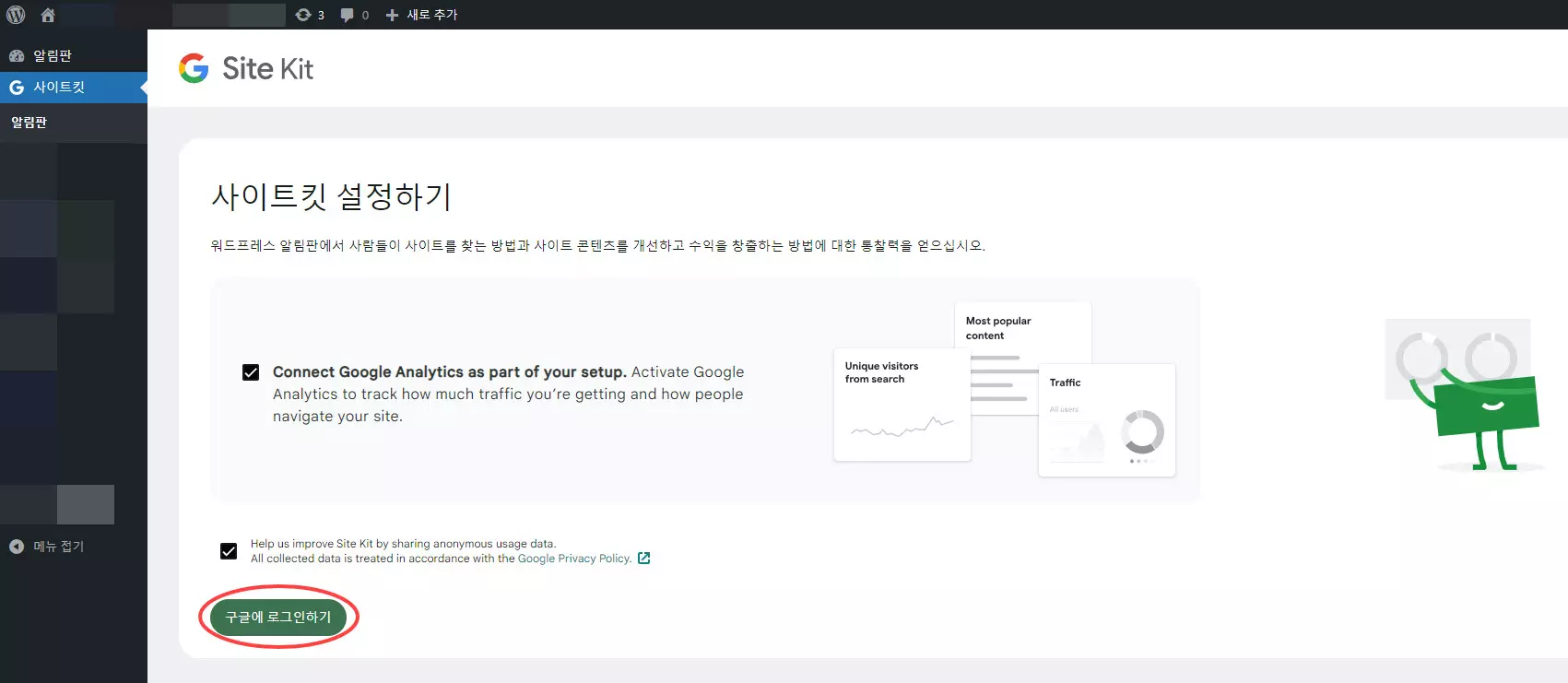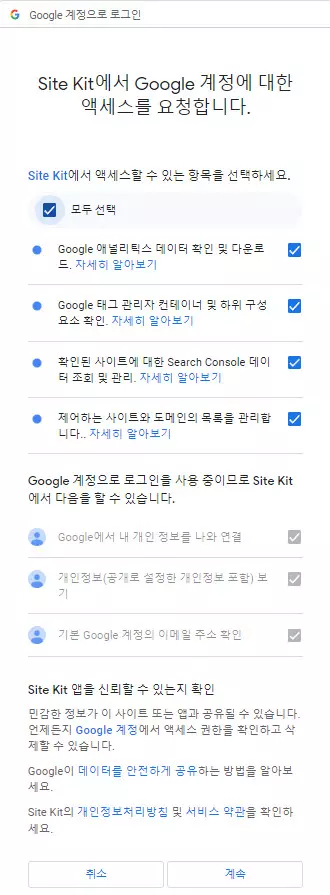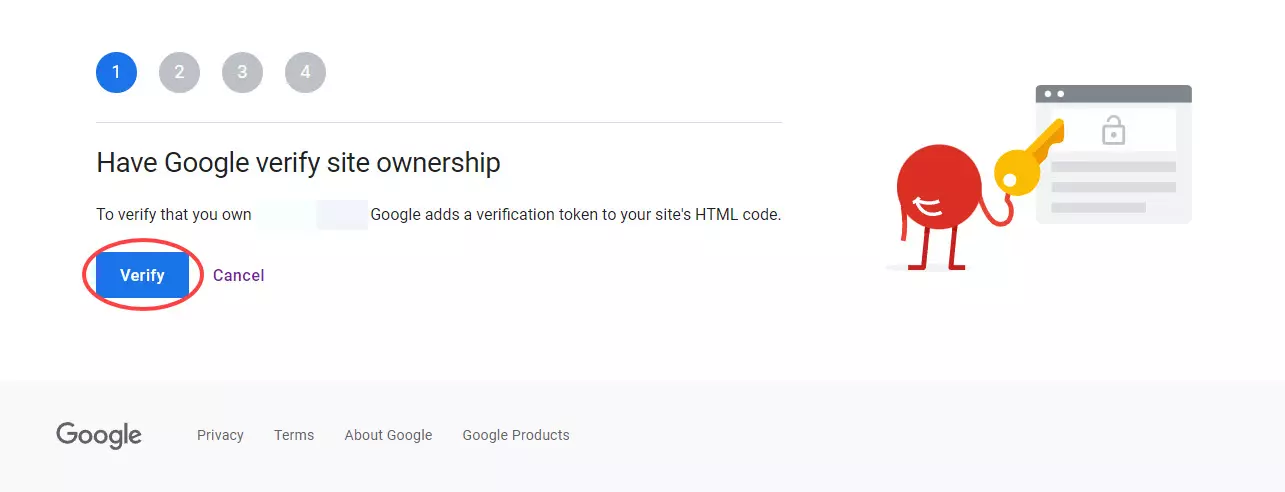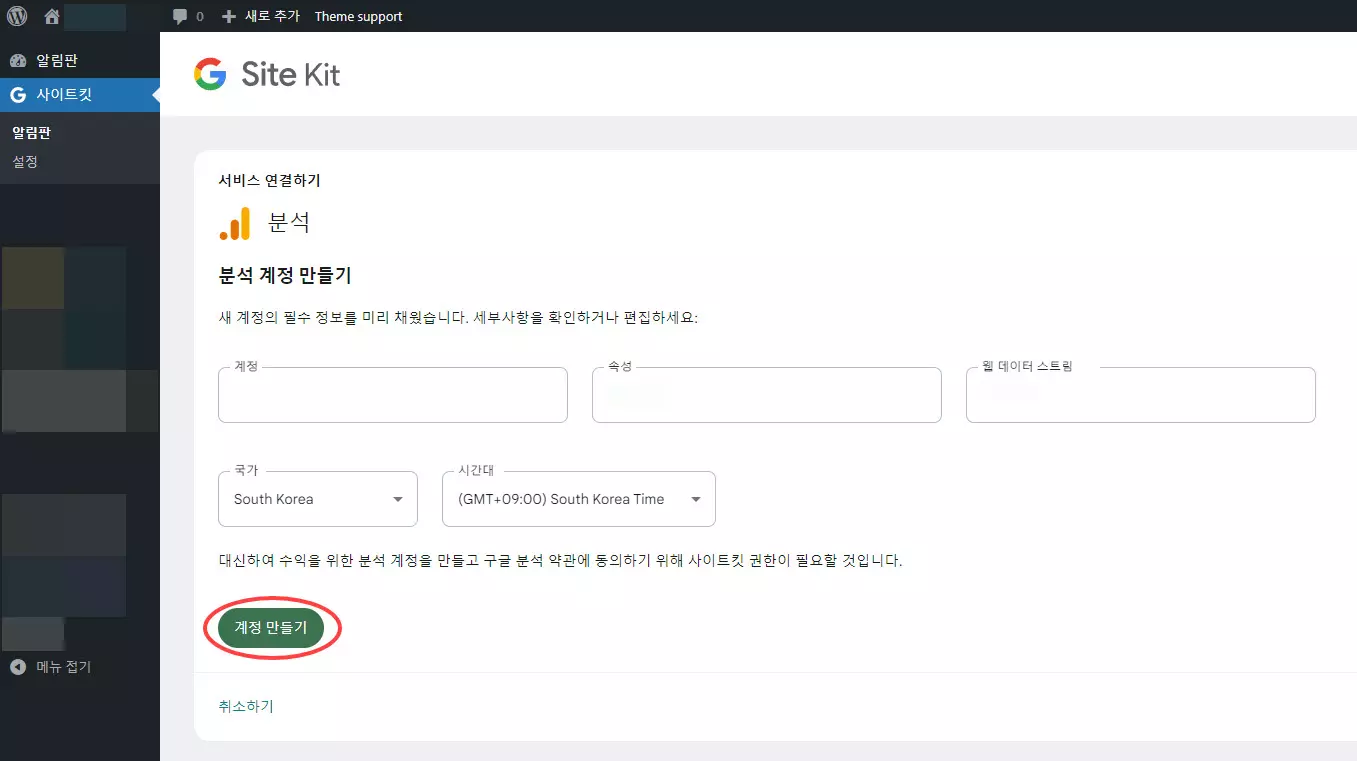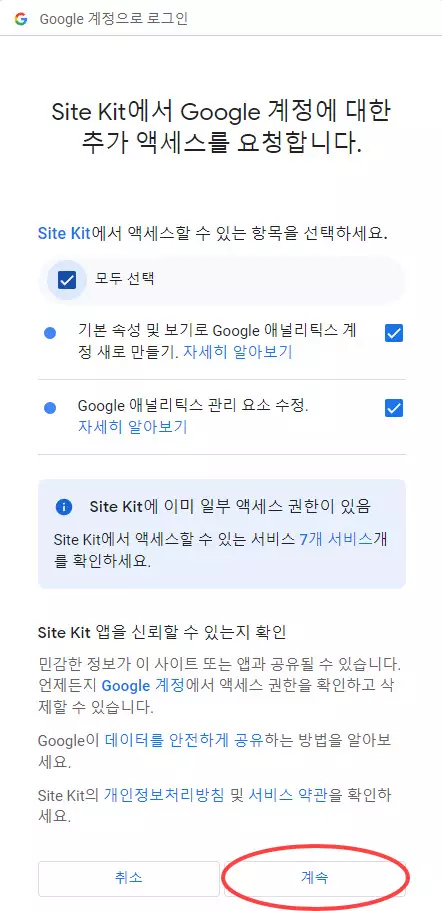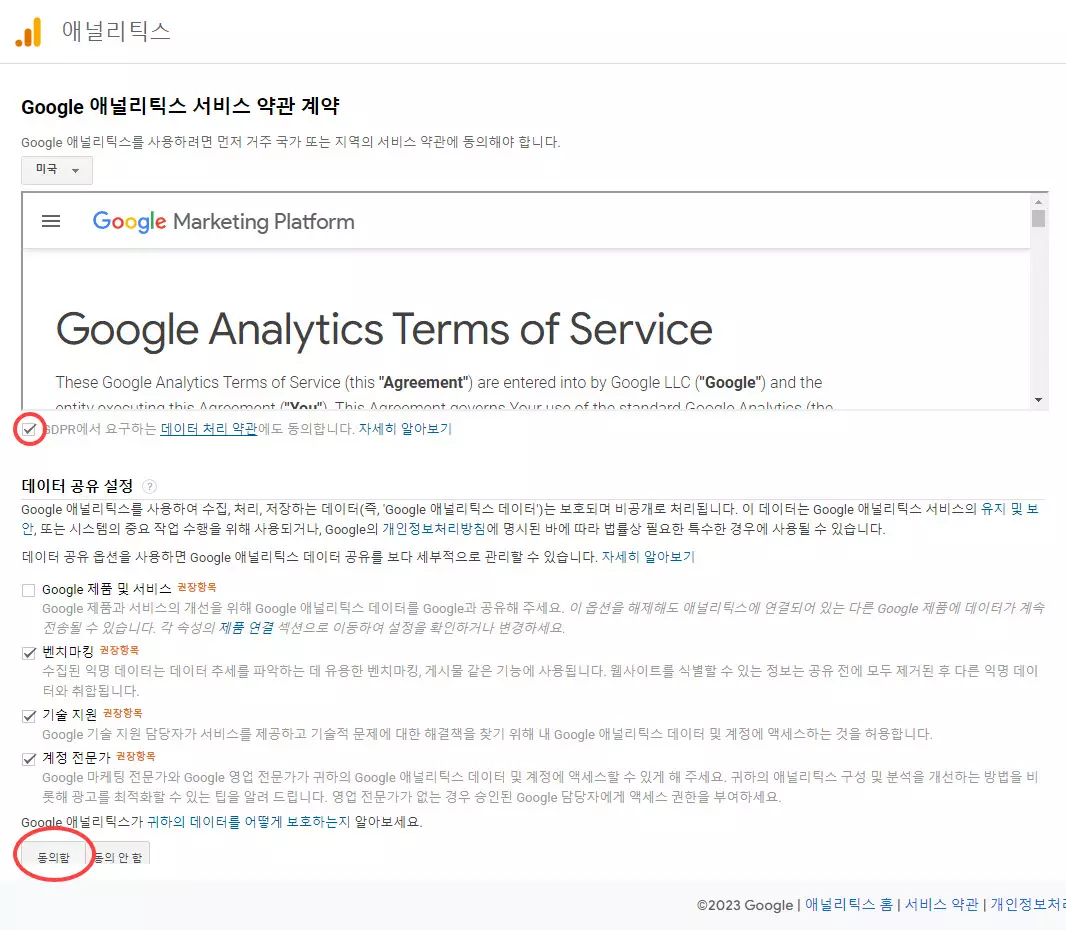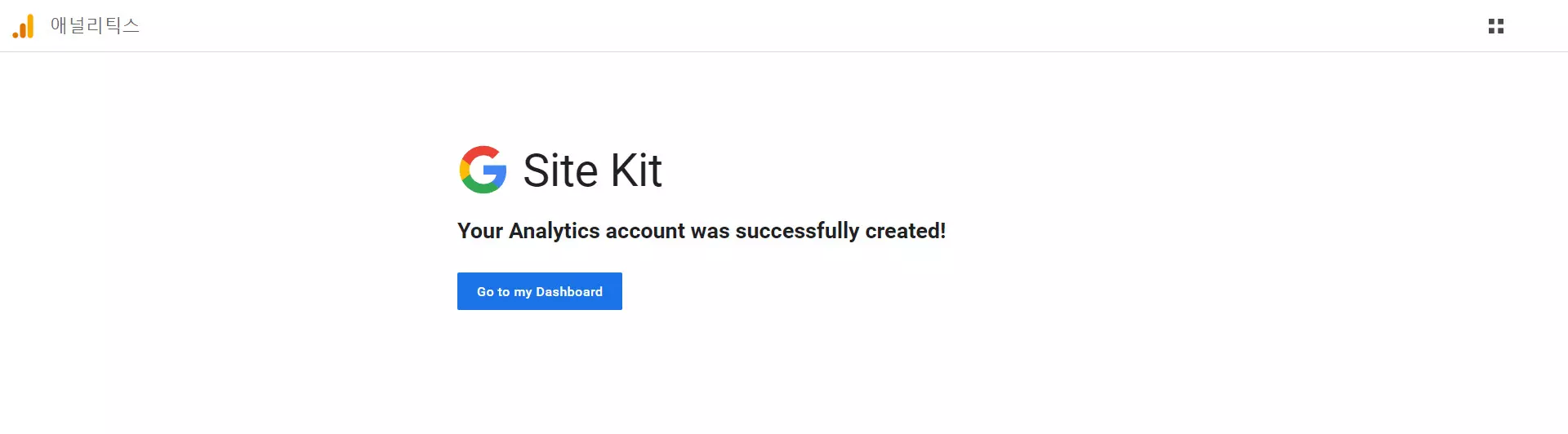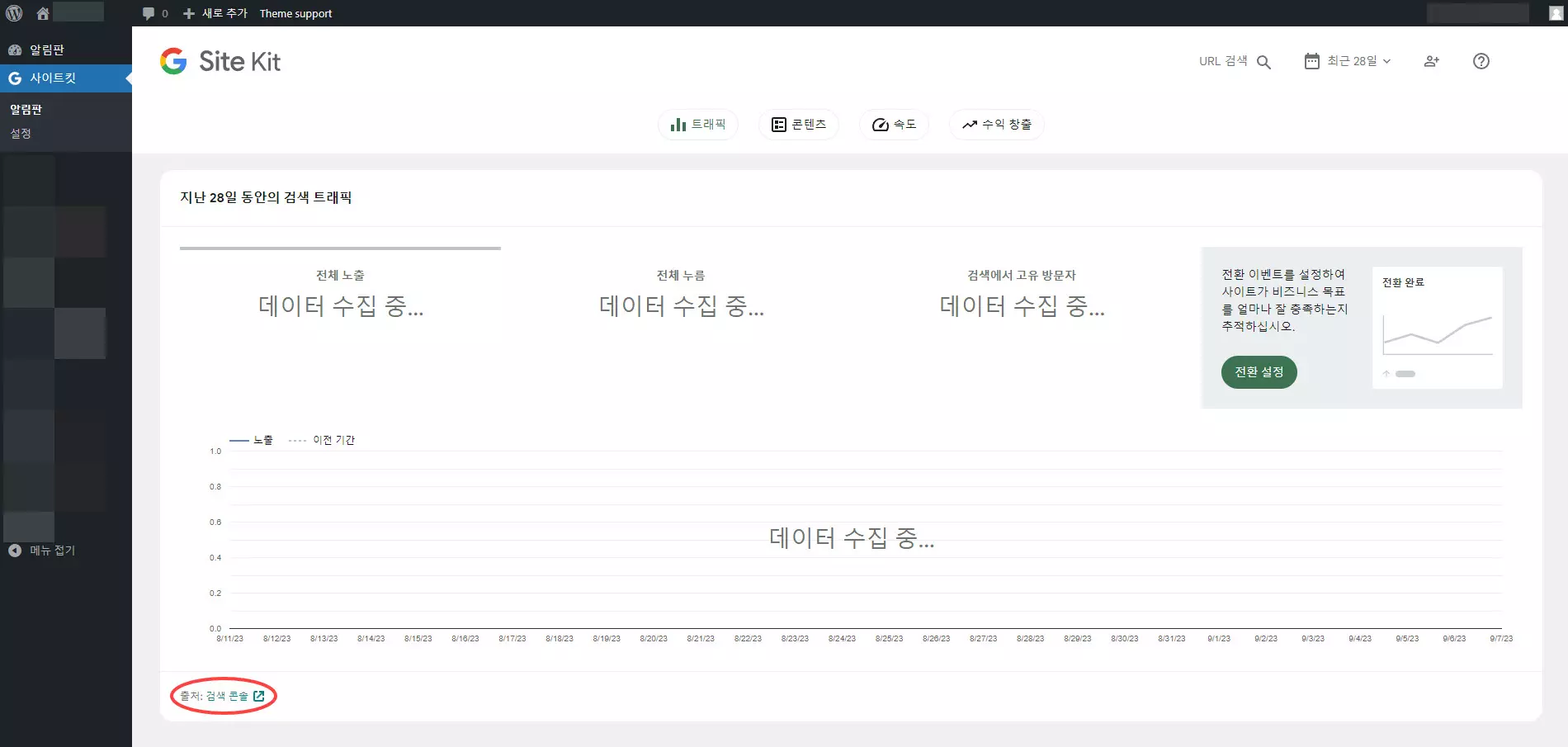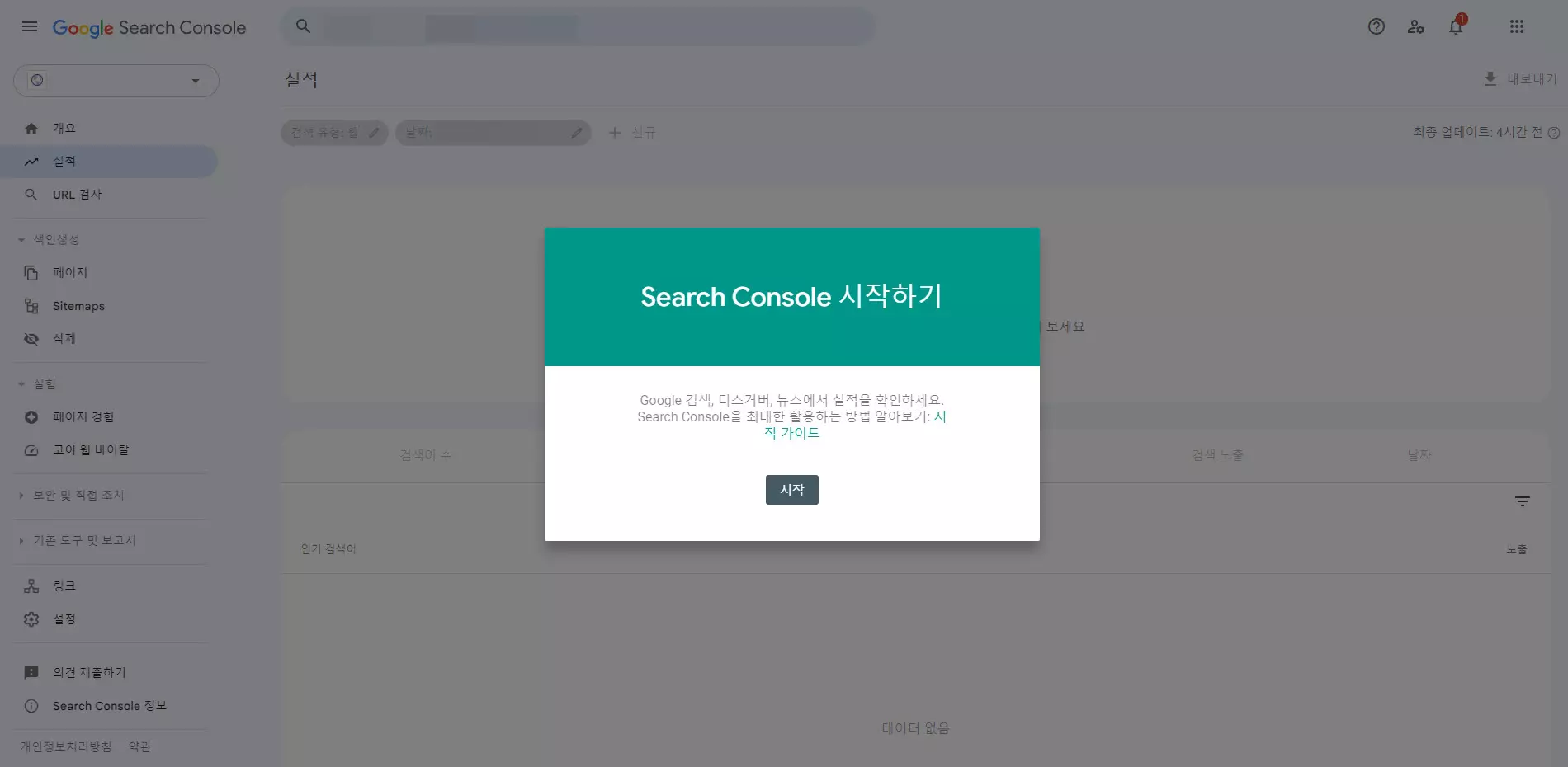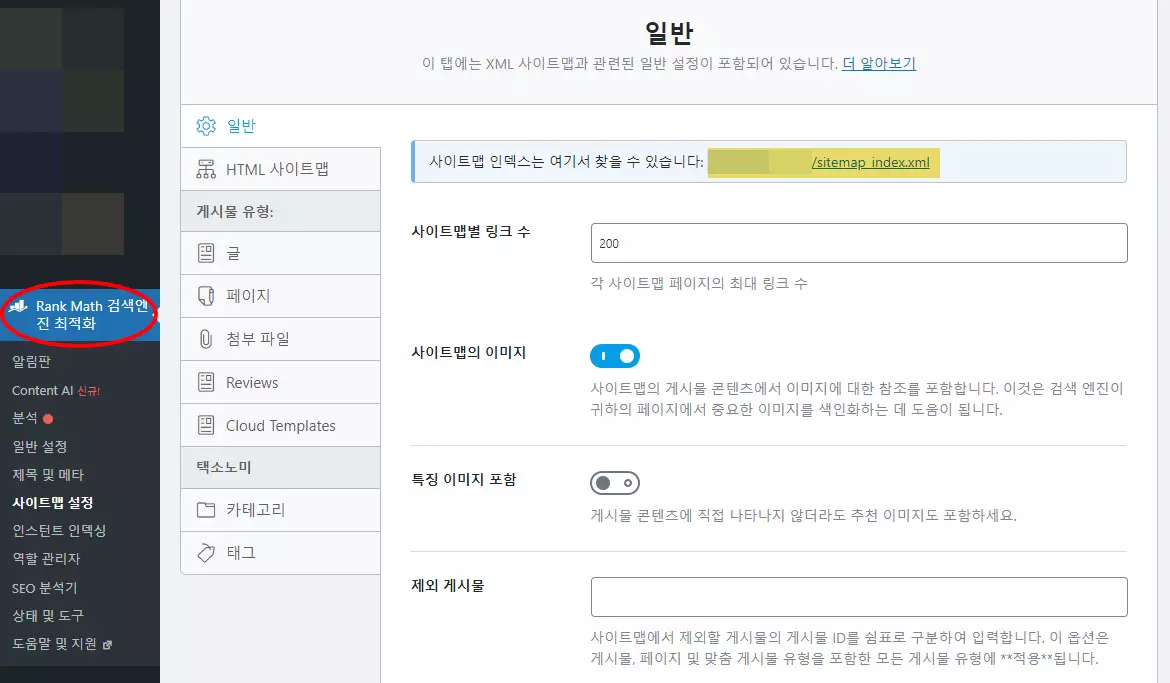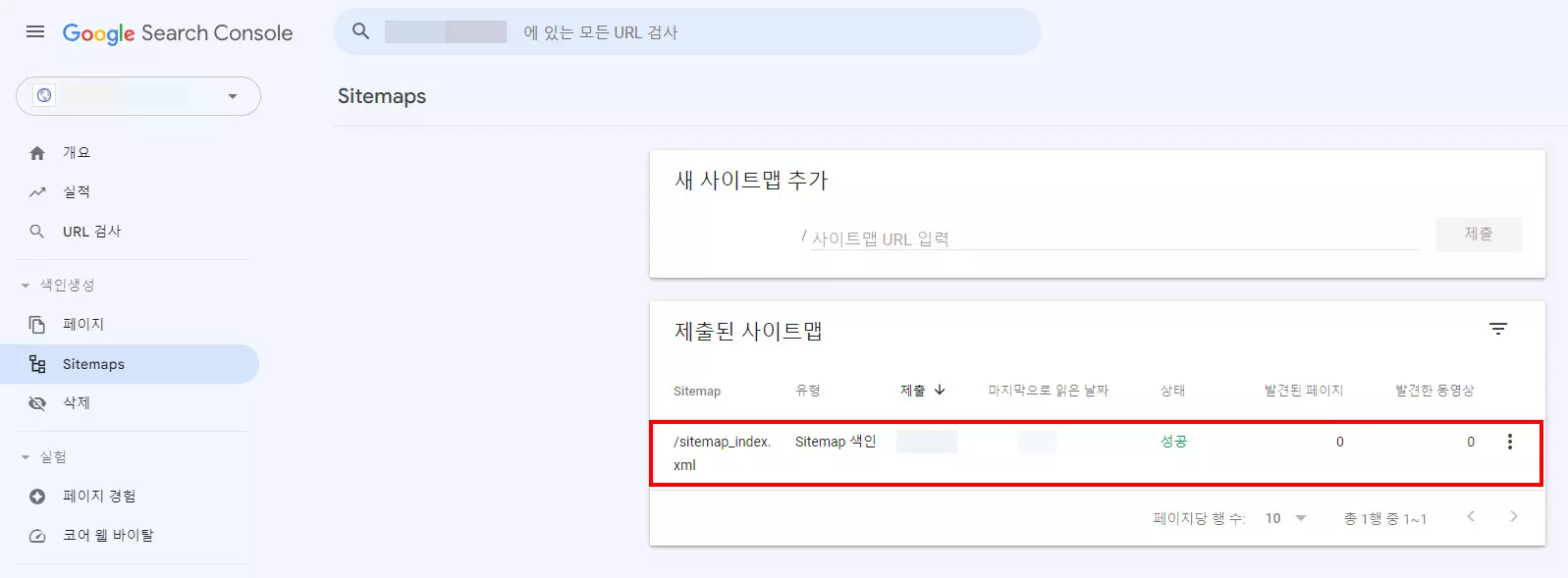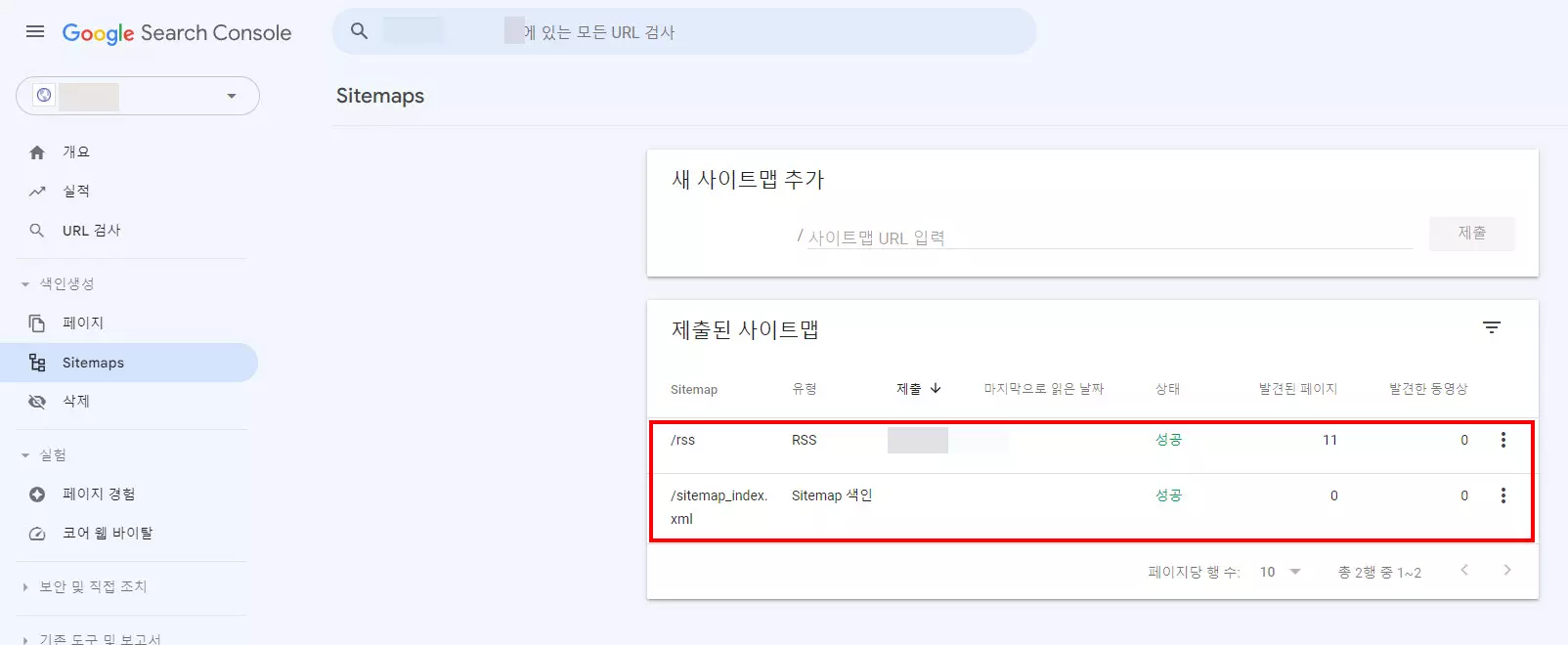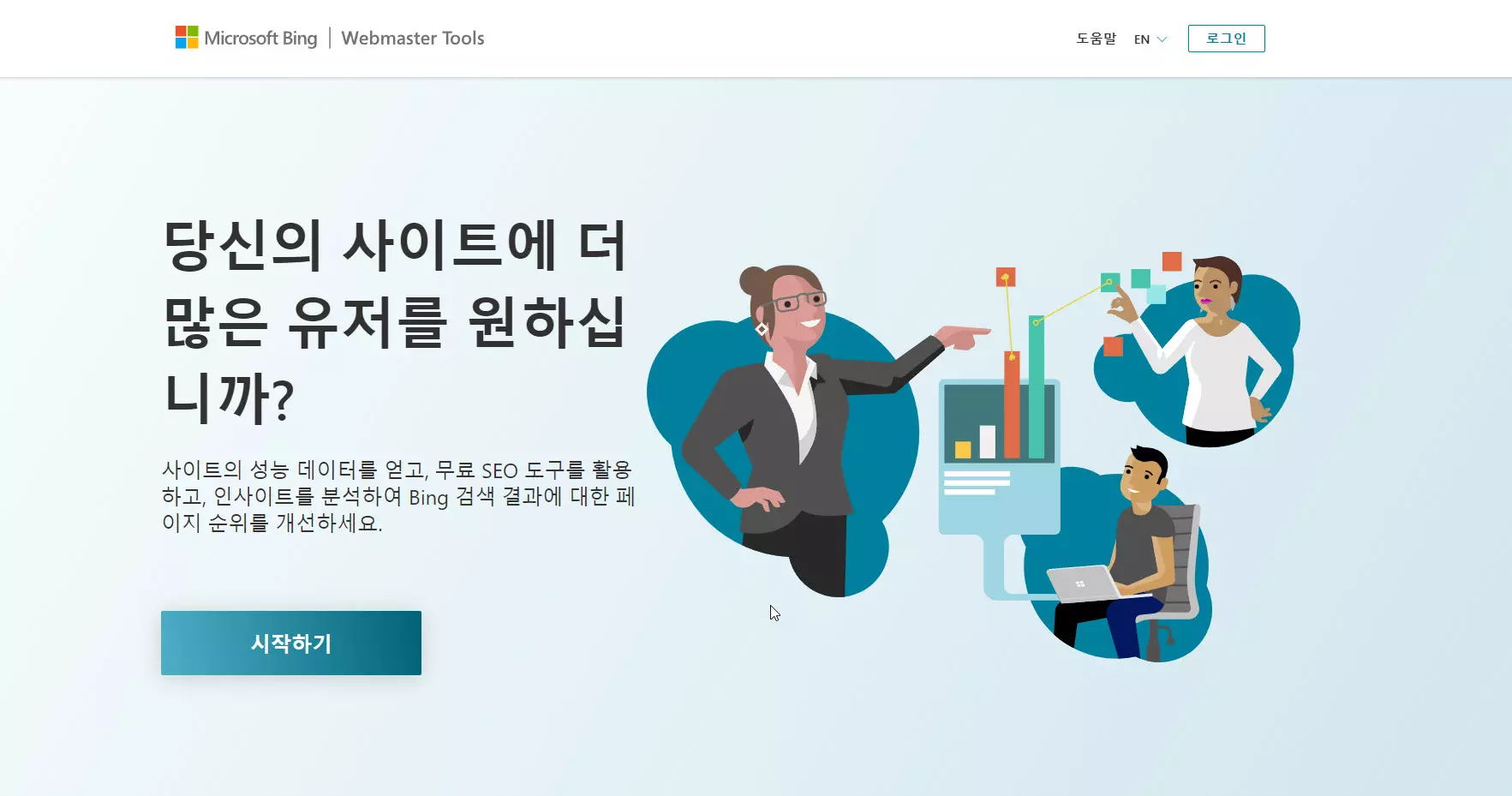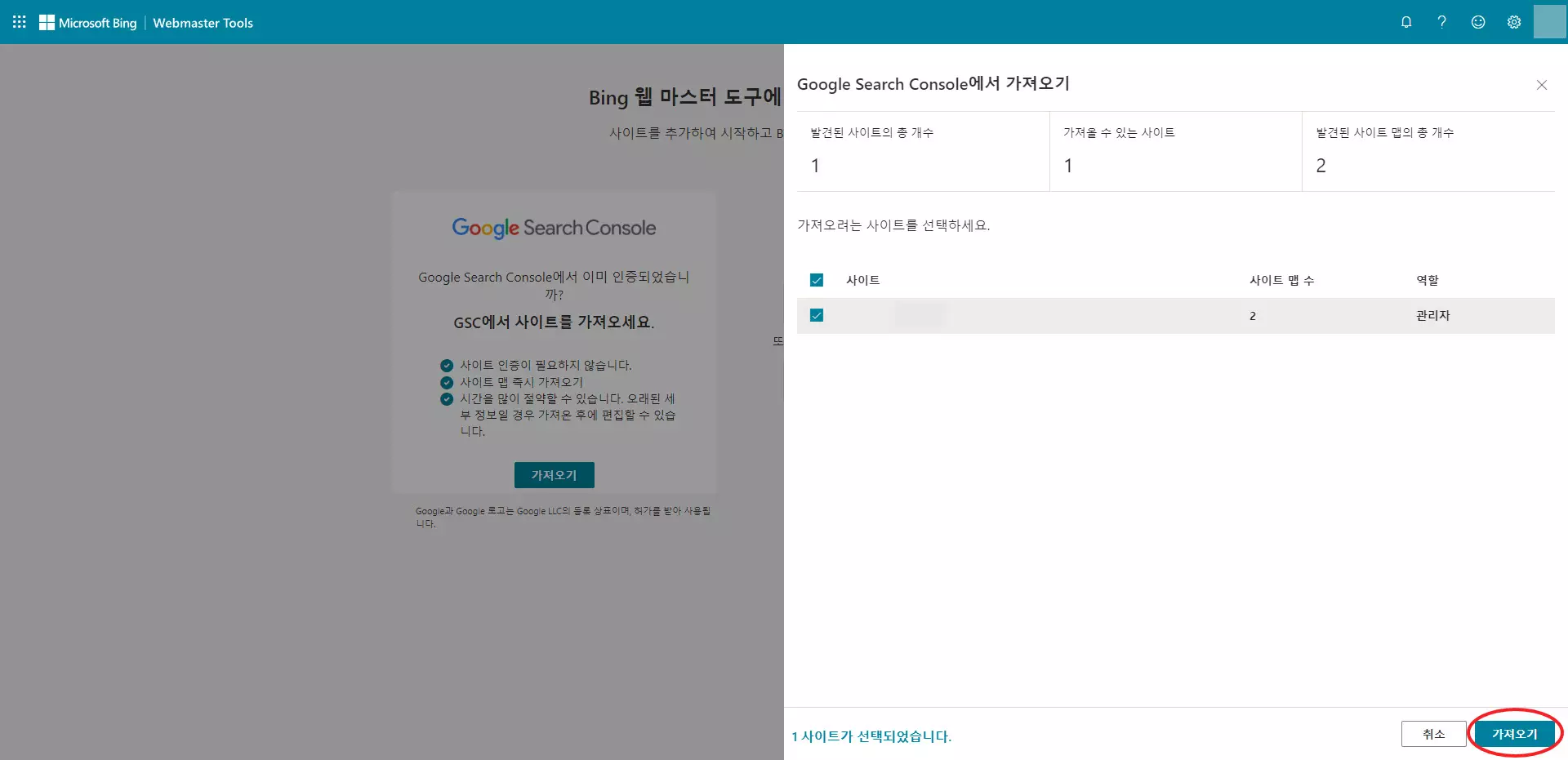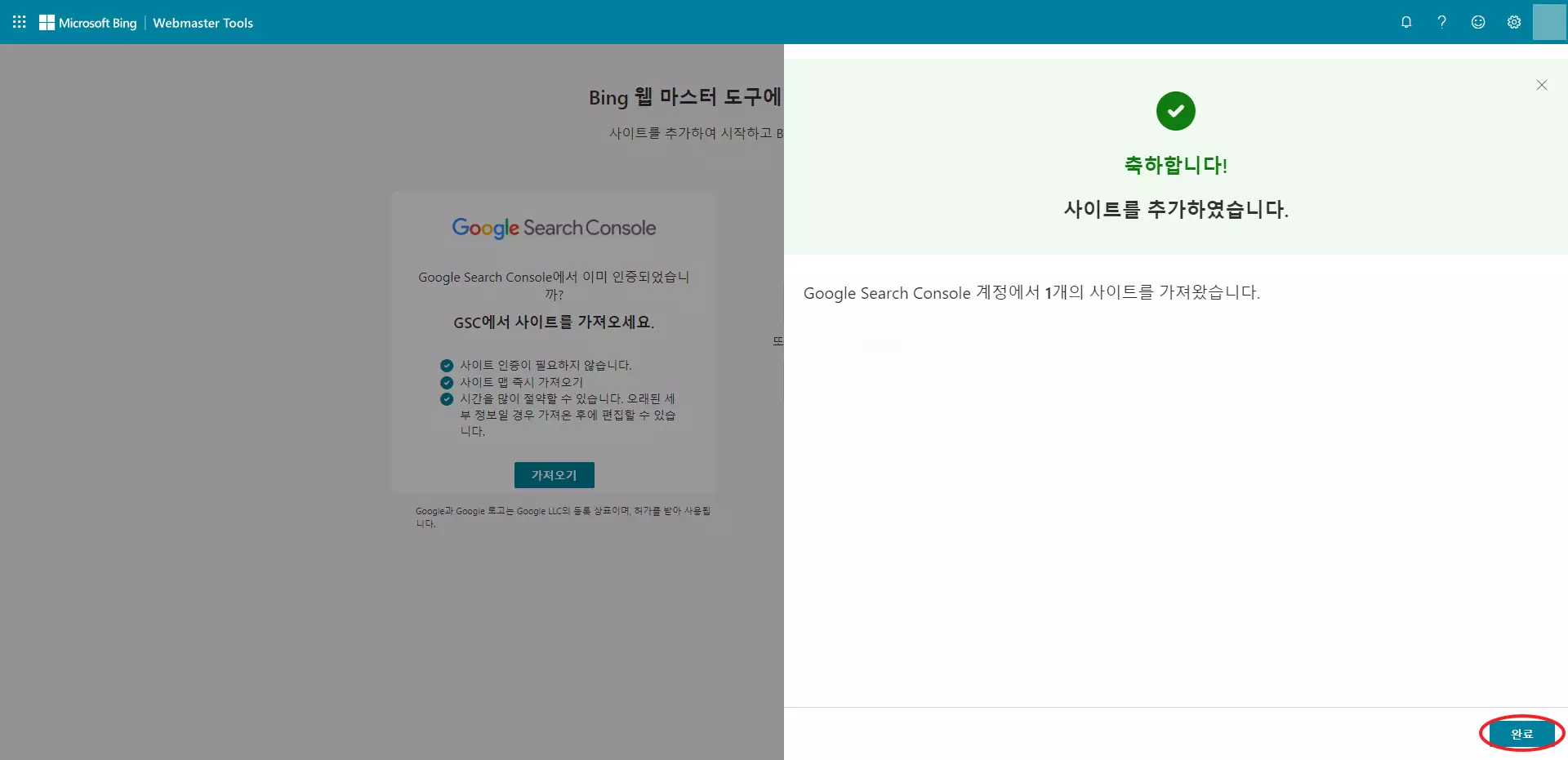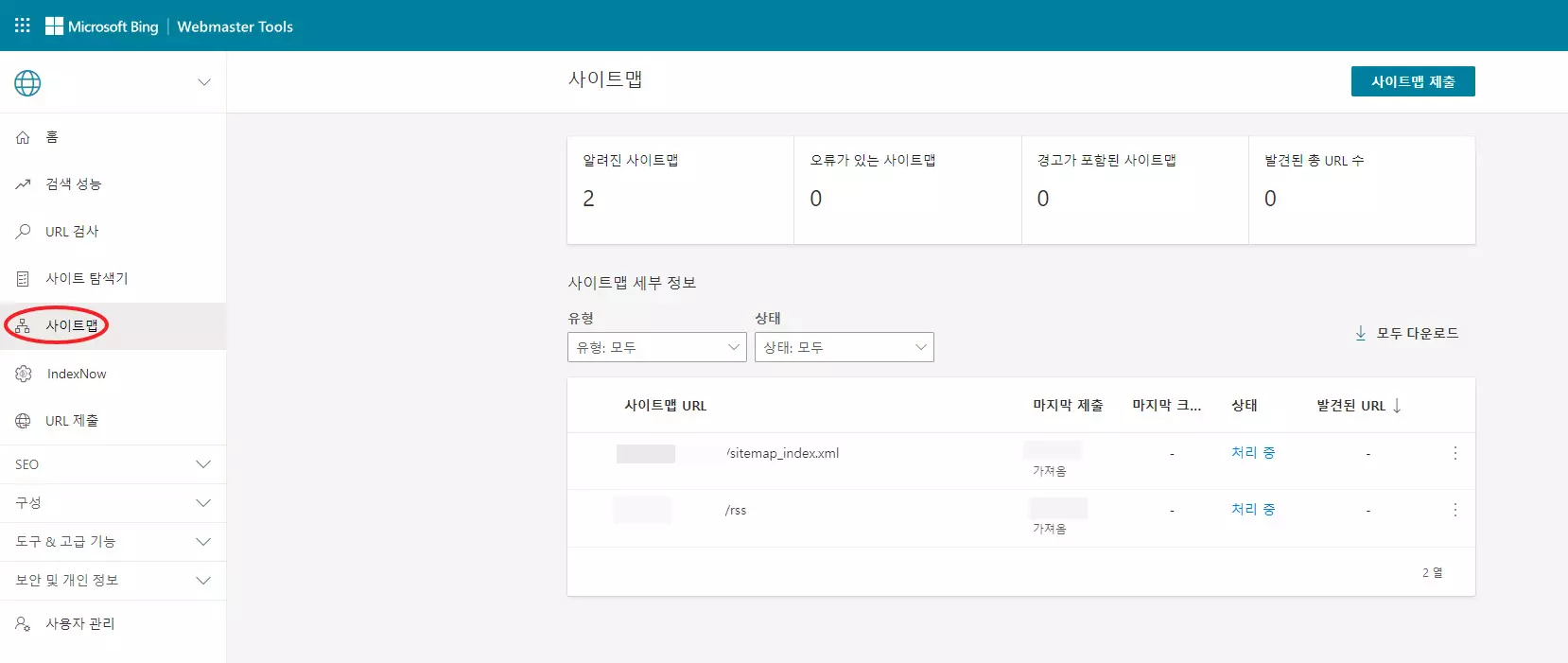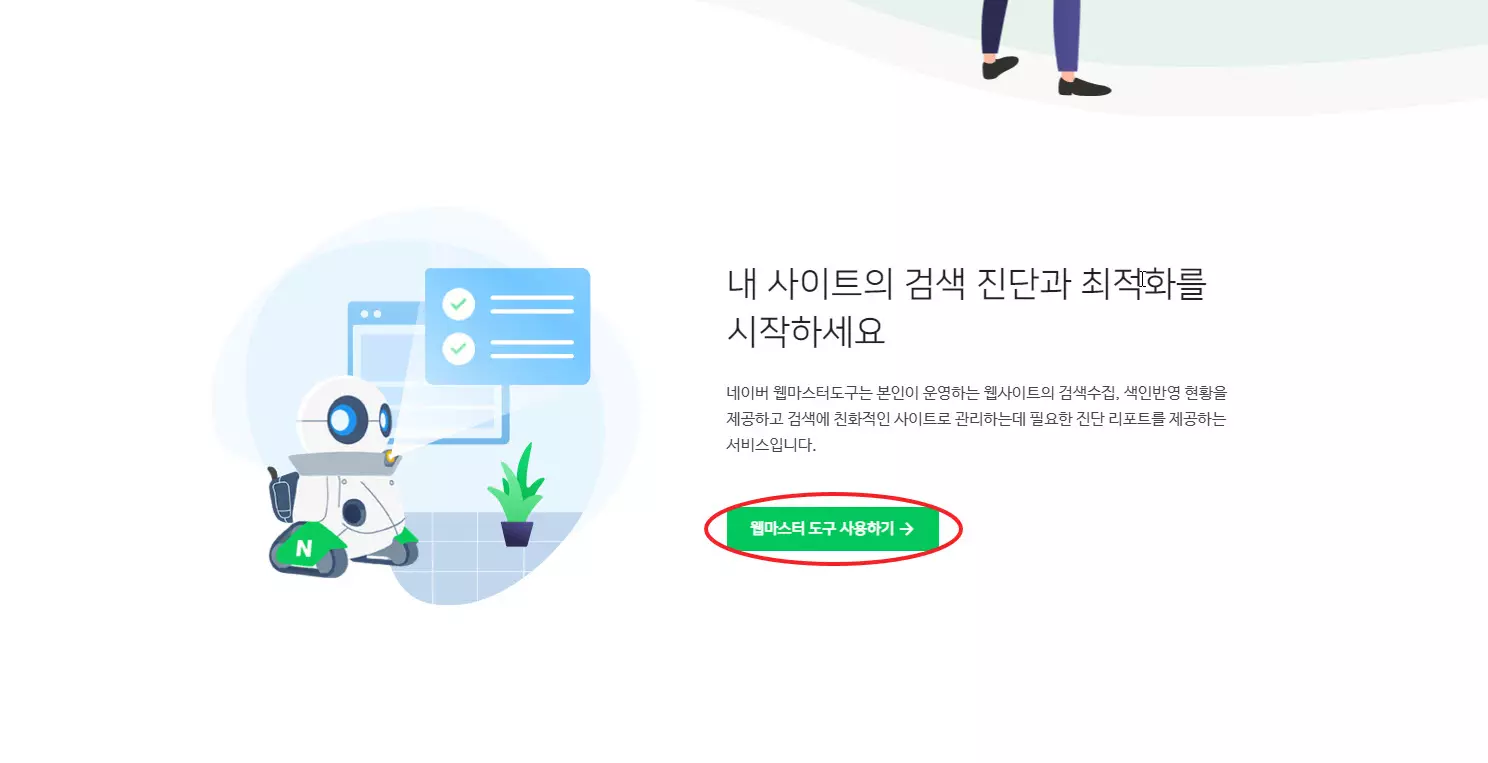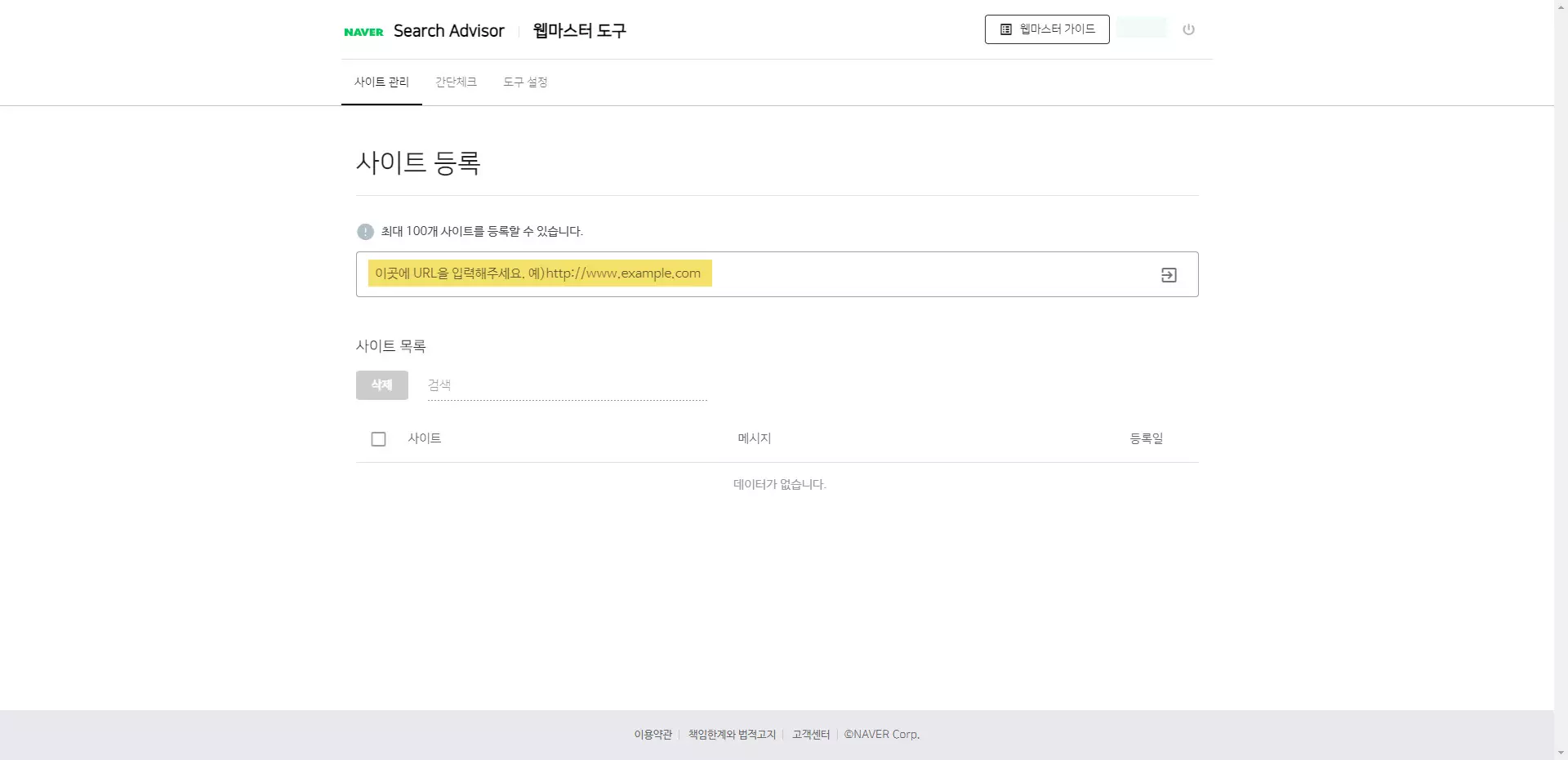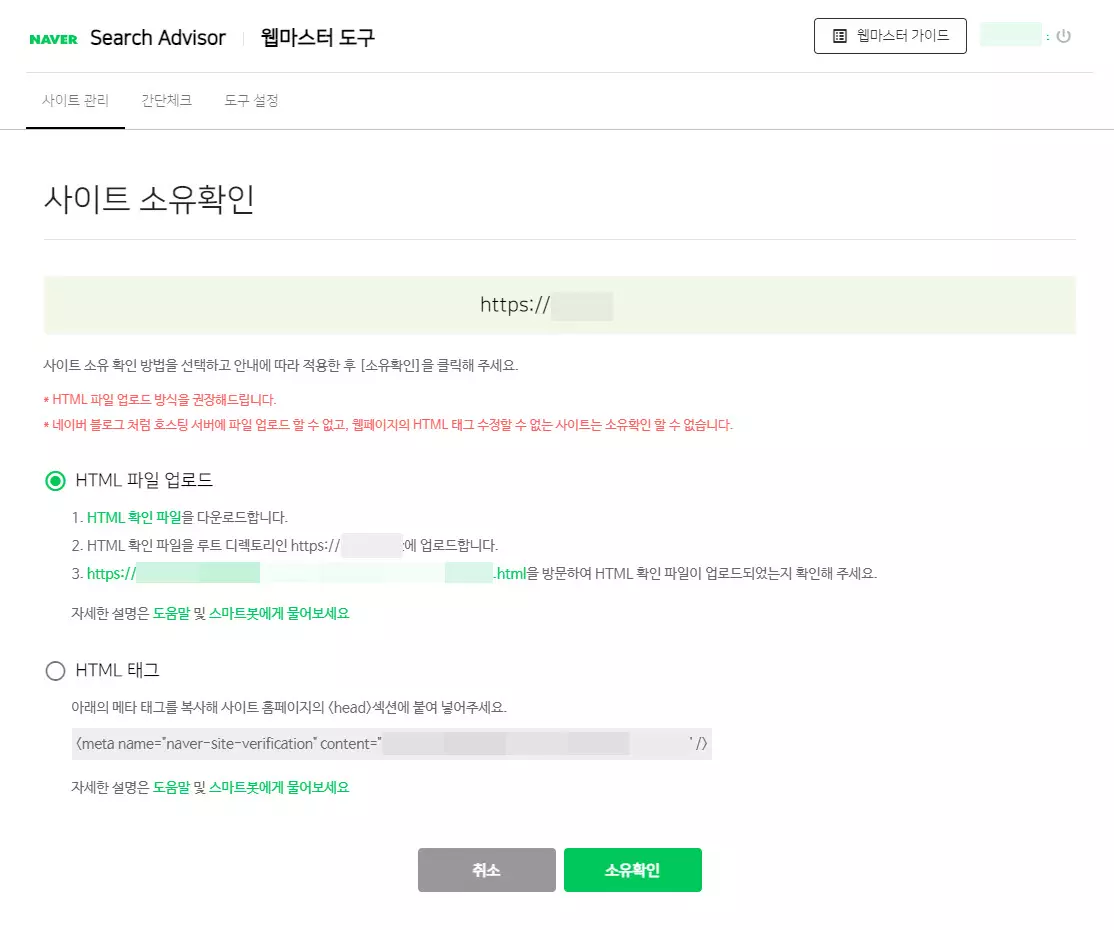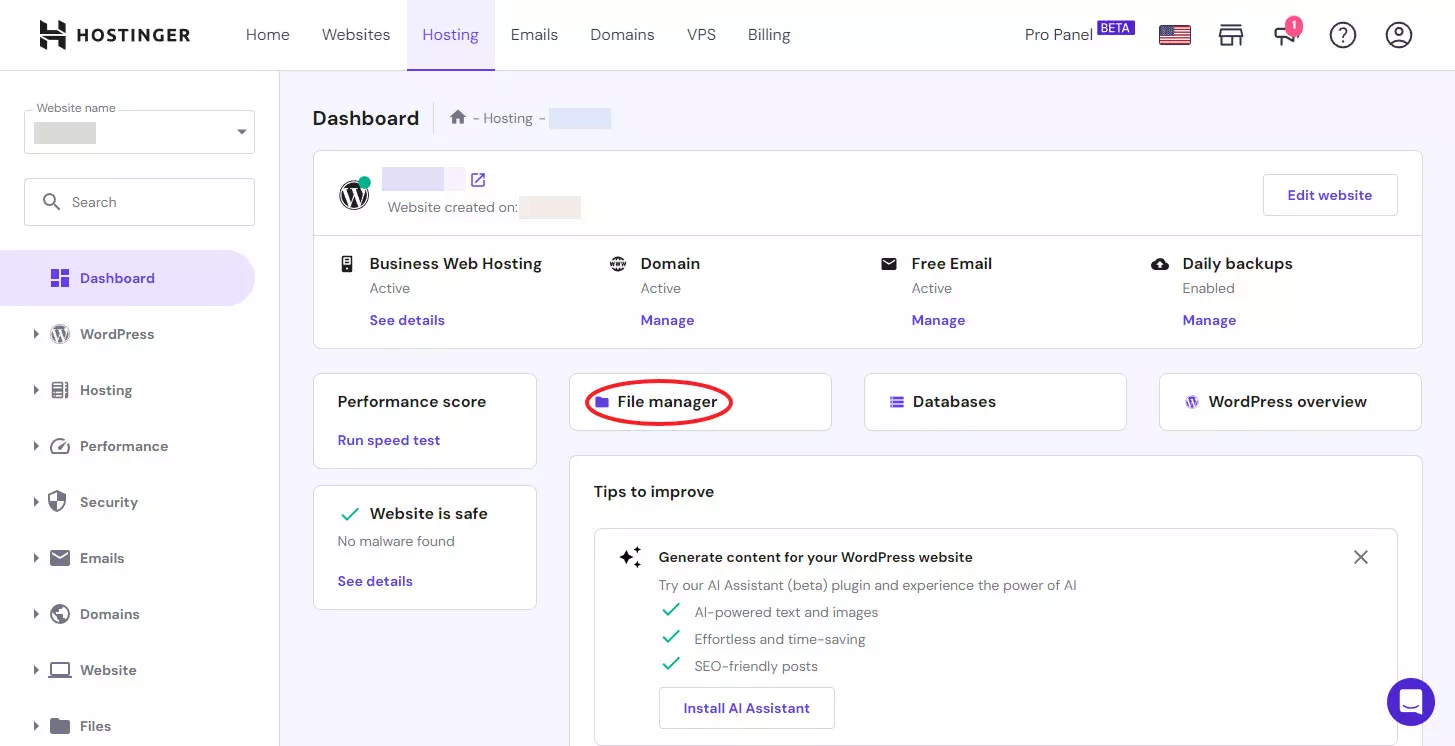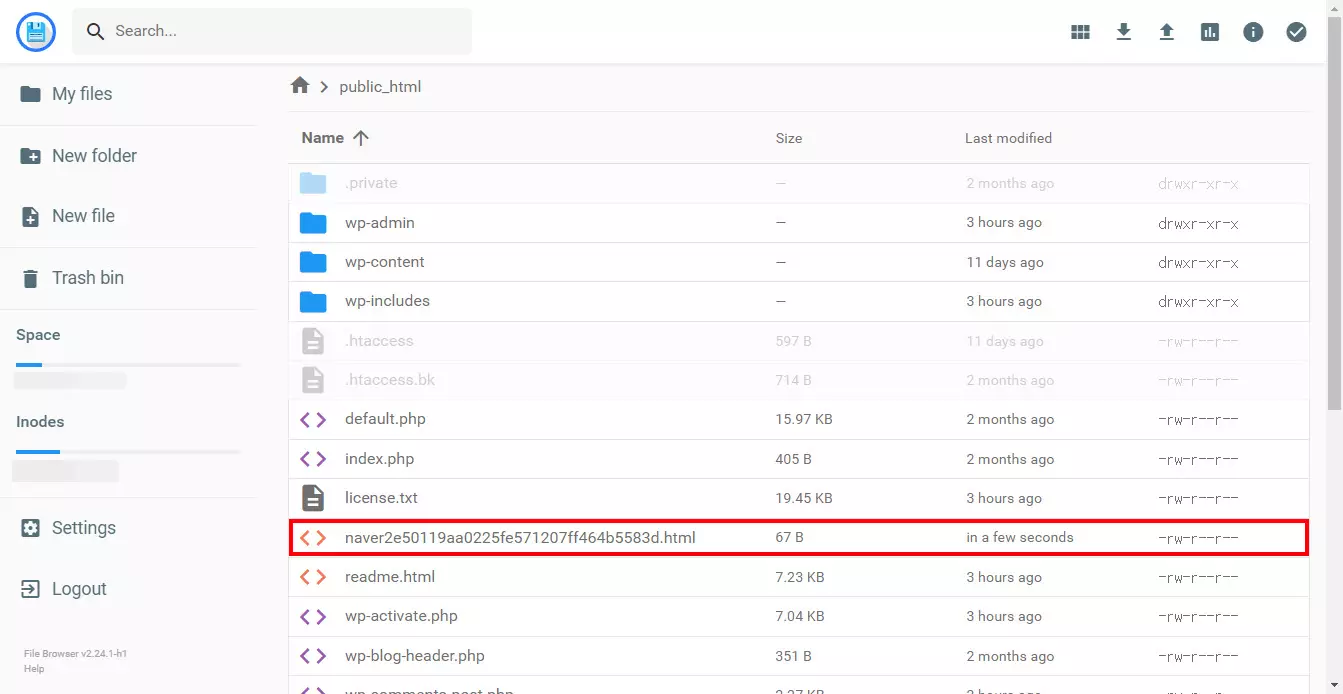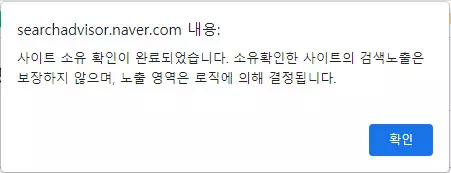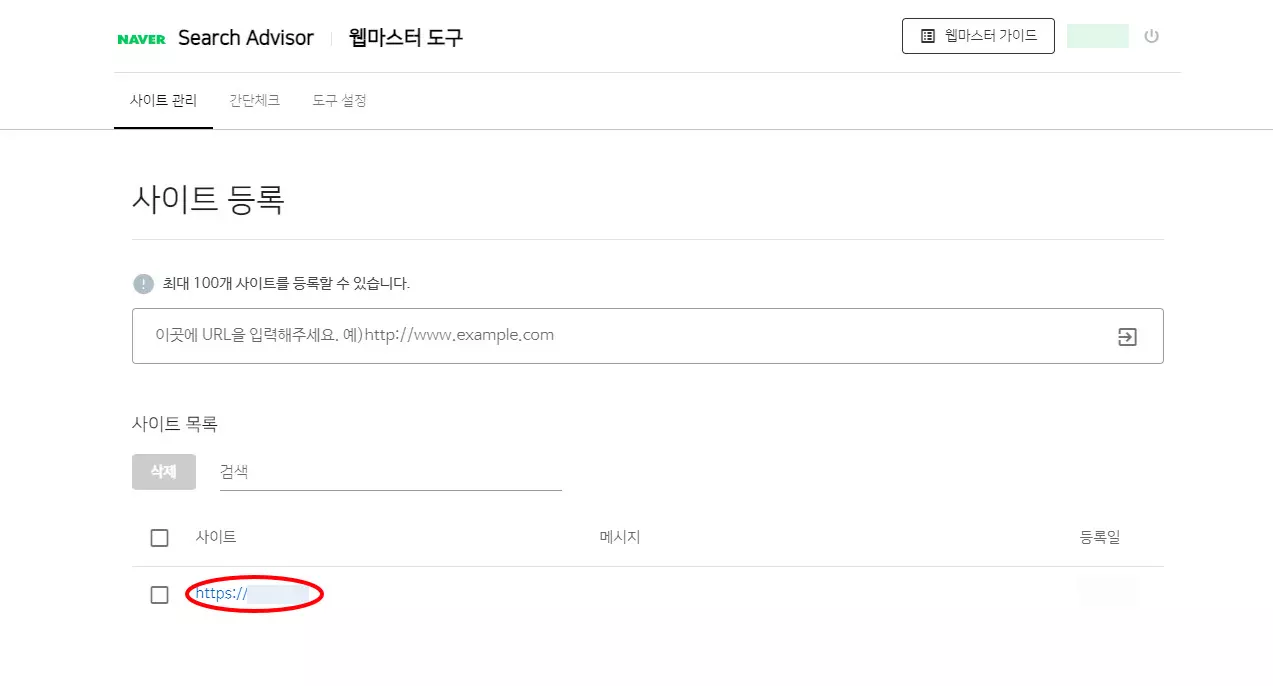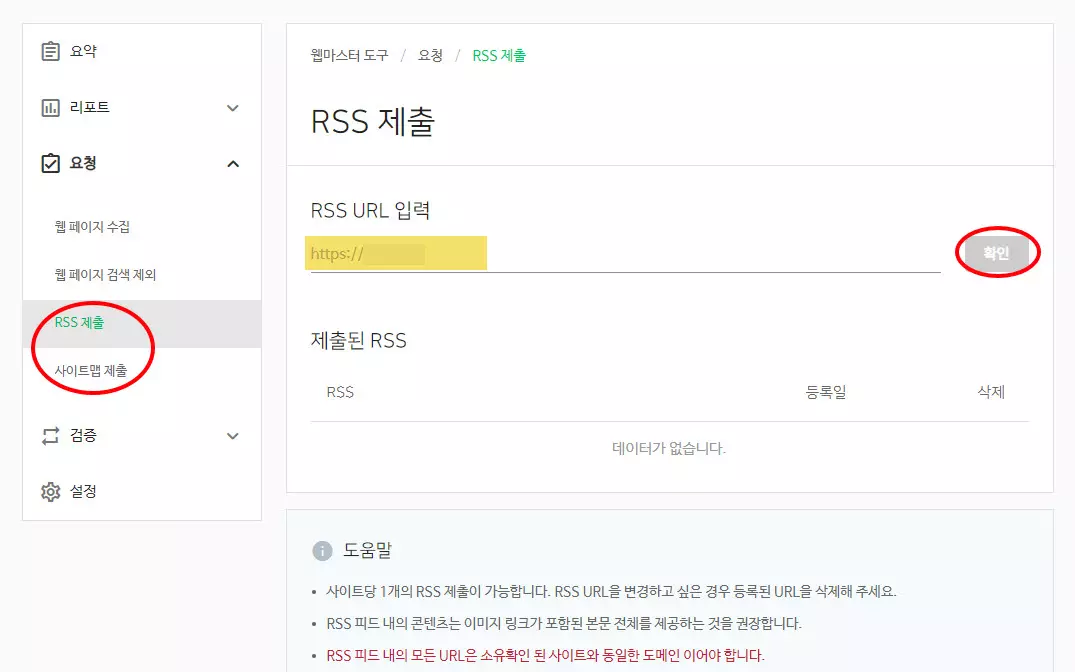오른쪽 화살표를 누르면 목차를 볼 수 있습니다.
광고 보고 사이트 후원하기
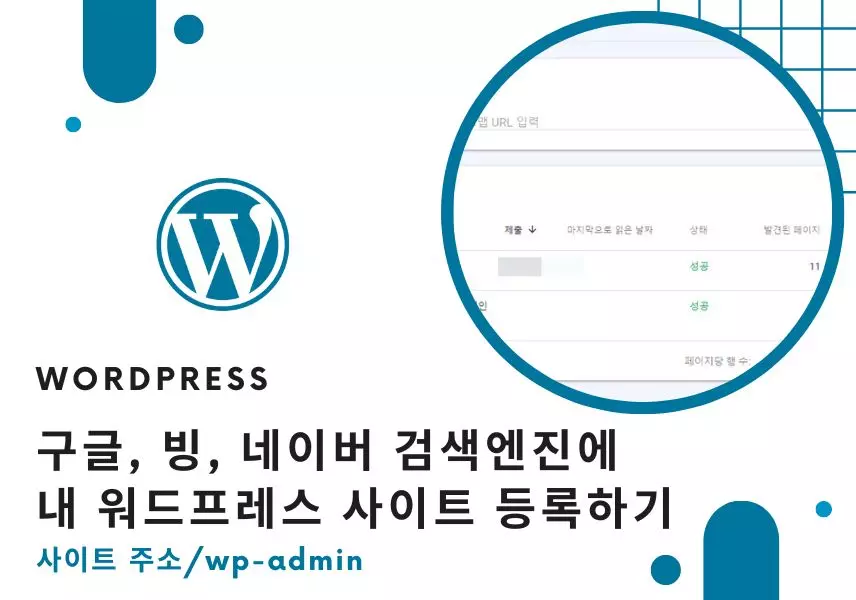
구글, 빙, 네이버에 내 워드프레스 사이트가 검색되도록 등록하는 방법에 대해서 알아봅니다.
검색엔진 등록에 필요한 플러그인 설치
워드프레스 관리자 페이지의 플러그인 → 새로 추가에서 아래 세 가지 플러그인을 설치 후 활성화 해줍니다. 이용하고 있는 호스팅 서비스에 파일 매니저 기능이 있으면 구글 사이트 키트와 XML 사이트맵 제공 기능이 있는 SEO 플러그인 두 가지만 설치해 주시면 됩니다. 플러그인 활성화 후 자동으로 나오는 설정 페이지는 일단 모두 스킵해주세요. 설치, 활성화 까지만 해주세요.
- 구글 사이트 키트
- Yoast SEO 또는 Rank math (그 외 XML 사이트맵을 제공 기능이 있는 다른 SEO 플러그인도 가능)
- 파일 매니저 (이용하고 있는 호스팅 서비스에 파일 매니저 기능이 없을 경우 설치)
구글 검색엔진에 내 사이트 등록하기
방금 설치한 플러그인 중 하나인 구글 사이트 키트 플러그인을 활성화하면 좌측 사이트킷 메뉴가 생깁니다. 사이트킷 메뉴를 클릭합니다. 사이트킷 설정하기 화면이 뜨면 구글에 로그인하기 버튼을 클릭합니다. 위에 있는 첫 번째 체크박스는 구글 애널리틱스에 연결할 것인지를 묻는 체크박스이고 체크해주는 것이 좋습니다. 아래에 있는 체크박스는 익명으로 사용 데이터 수집해도 되는지를 묻는 체크박스로 선택사항입니다.
구글에 로그인하면 'Site Kit에서 Google 계정에 대한 액세스를 요청합니다.' 라는 메시지가 뜹니다. 항목을 선택하는 창이 나오면 모두 선택에 체크한 후 계속 버튼을 클릭하고 Site Kit 앱을 신뢰할 수 있는지 확인 창이 나오면 계속 버튼을 클릭합니다.
'Have Google verify site ownership' 화면이 나오면 Verify 버튼을 클릭합니다.
'Turn on metrics in your dashboard' 화면이 나오면 Allow 버튼을 클릭합니다.
'Set up Search Console' 화면이 나오면 Set up 버튼을 클릭합니다.
'Set up Google Analytics' 화면이 나오면 Next 버튼을 클릭합니다.
애널리틱스 계정 만들기 화면이 나오고 워드프레스 정보에 기반하여 필드에 정보가 입력되어 있는 창이 나오면 하단의 계정 만들기 버튼을 클릭합니다.
구글 계정 선택 및 사이트킷 추가 액세스 화면이 나오면 모두 선택에 체크한 후 계속 버튼을 클릭합니다.
Google 애널리틱스 서비스 약관 계약 화면에서 약관을 읽어본 후, 동의하면 'GDPR에서 요구하는 데이터 처리 약관에도 동의합니다.'에 체크하고 하단에 동의함 버튼을 클릭합니다.
사이트킷에서 'Your Analytics account was successfully created!' 라는 메시지가 뜨면 'Go to my Dashboard' 버튼을 눌러 워드프레스 관리자 페이지로 돌아갑니다.
워드프레스의 사이트킷 대시보드 화면이 뜨면 스크롤을 조금 내려 '지난 28일 동안의 검색 트래픽' 밑에 조그마한 글씨로 있는 '검색 콘솔' 버튼을 클릭합니다.
시작 버튼을 누르고 왼쪽 메뉴 중 Sitemaps를 클릭합니다.
워드프레스 관리자 페이지로 돌아와서 설치한 SEO 플러그인 메뉴에서 인덱스 XML 페이지 URL을 찾아 복사합니다. 저는 Rank math 플러그인을 설치하였습니다. Rank math에서는 사이트맵 설정에 가면 인덱스 XML을 복사할 수 있습니다. 이 주소를 복사해서 방금 Sitemaps 메뉴의 새 사이트맵 추가 부분의 빈칸에 똑같은 주소가 되도록 붙여넣기 합니다. 주소의 앞 부분은 이미 적혀 있으므로 뒷 부분을 복사하여 붙여넣기 하면 됩니다. 붙여넣기 했으면 제출 버튼을 클릭하여 사이트맵을 추가합니다.
그럼 위와 같이 제출된 사이트맵에 사이트맵이 추가가 된 것을 확인할 수 있습니다.
추가로 새 사이트맵 입력란에 rss 라고 입력 후 제출 버튼을 클릭합니다.(예시: https://내 사이트 주소/rss )그리고 나서 브라우저를 한 번 새로고침을 하면 사이트맵과 RSS가 구글 검색 콘솔 사이트맵에 제출된 것을 확인할 수 있습니다.
여기까지하면 구글 검색엔진에 내 워드프레스 사이트를 등록하는 것은 완료가 됩니다.
빙 검색엔진에 내 사이트 등록하기
브라우저 새 탭을 클릭 후 빙 웹마스터 도구(https://www.bing.com/webmasters/about?mkt=ko-kr) 에 접속합니다. 시작하기 버튼을 누르고 구글로 로그인하면 아까 구글 검색 콘솔과 동일한 아이디로 로그인하면 구글 검색 콘솔에서 정보를 가져올지, 수동으로 추가할지 묻는 화면이 나옵니다. 우리는 이미 구글 검색 콘솔에서 사이트맵 XML과 RSS 등록을 마쳤으므로 가져오기 버튼을 클릭합니다.
설명을 읽어본 후, 우측 하단의 계속 버튼을 눌러 진행합니다. 다시 한 번 구글 계정에 로그인하라는 창이 뜨면 다시 로그인하고 'bing.com에서 내 Google 계정에 액세스하려고 합니다' 창이 뜨면 허용을 클릭합니다.
가져올 사이트 목록이 나오면 최종적으로 가져오기 버튼을 클릭합니다.
완료 버튼을 눌러 창을 닫고, 빙 웹마스터 도구 사이트맵 메뉴에 들어가면 아까 구글에서 등록했던 것과 동일하게 사이트맵 XML과 RSS 등록되어 있는 것을 확인할 수 있습니다.
네이버 검색엔진에 내 사이트 등록하기
브라우저 새 탭을 클릭 후 네이버 서치어드바이저(https://searchadvisor.naver.com/)에 접속합니다. 그리고 스크롤을 조금 내리면 보이는 웹마스터 도구 사용하기 버튼을 클릭합니다. 네이버에 로그인하라는 페이지가 나오면 네이버에 로그인하고 네이버 서치어드바이저 이용 동의 약관을 읽어본 후 동의하면 '이용약관에 동의합니다' 체크박스에 체크한 후 확인 버튼을 클릭합니다.
사이트등록 페이지가 열리면 http:// 또는 https:// 를 포함하여 사이드 주소를 빈칸에 입력합니다.(예시, https://내 사이트 주소/)
등록 (네모에 화살표가 들어가 있는 아이콘) 버튼을 클릭하면 사이트 소유확인 페이지로 이동됩니다. 여기에서 HTML 파일 업로드를 선택하고 'HTML 확인 파일' 에 하이퍼링크 되어 있는 초록색 글씨를 클릭하여 html 파일을 다운로드 받습니다.
이렇게 다운로드 받은 .html 파일을 사이트 서버 public_html 경로에 업로드 해주어야 합니다. 저와 같이 호스팅어를 이용하고 있는 경우 호스팅어 파일 매니저를 통해 서버에 파일을 업로드 할 수 있습니다. 만약, 이용 중인 호스팅 사이트에서 파일 매니저 기능을 지원하지 않는 경우, '파일 매니저'라는 워드프레스 플러그인을 설치 후, WP 파일 관리자 메뉴에서 public_html 경로에 업로드하면 됩니다.
파일을 업로드 완료했으면 네이버 서치어드바이저 웹마스터 도구로 돌아와서 소유확인 버튼을 클릭합니다.
자동등록 방지 확인 팝업 창에서 자동등록 방지 문자를 입력까지 완료하고 확인을 누르면 위와 같은 메시지가 뜨면서 사이트 목록에 내 사이트가 추가됩니다.
사이트 목록에서 추가된 내 사이트를 클릭 → 요청 → RSS 제출 페이지에 구글 검색 콘솔에서 등록했었던 RSS 주소를 입력하고, 요청 → 사이트맵 제출 페이지에서는 사이트맵 XML을 입력하고 확인 버튼을 클릭하여 네이버에도 동일하게 추가해줍니다.
이렇게 해서 제출된 RSS, 제출된 사이트맵에 각각 주소가 추가가 되면 네이버 검색엔진에 네 사이트 등록이 완료가 된 것입니다.
마치며
사이트맵과 RSS를 구글, 빙, 네이버에 등록하는 것이 필수는 아니지만 검색엔진에 잘 노출되게 하는데 도움이 될 수 있습니다. 이 과정들을 하지 않으면 각 검색엔진의 봇이 직접 찾아 다녀야 하는 것이고 시간이 오래 걸리지만 사이트 주인이 직접 구글, 빙, 네이버 등 검색엔진에 정식으로 등록할 경우 검색에진의 봇이 사이트를 찾는 것이 수월해집니다. 그렇다고 해서, 검색엔진 상위 노출을 보장하는 것은 아닙니다. 검색엔진 상위 노출은 이러한 노력 말고도 수많은 복합적인 요소가 작용하기 때문입니다. 사이트맵, RSS 를 주요 검색엔진에 등록하는 것은 다음과 같은 사이트에 필요하며 적합합니다.
- 백링크(타 사이트에서 언급)가 거의 없는 신생 사이트
- 동영상, 이미지 등의 리소스가 많아 용량이 큰 사이트